Come caricare musica su MP3
Sei appassionato di musica e vuoi portare con te i brani musicali che preferisci per poterli ascoltare in qualsiasi momento? Niente batte un buon lettore USB MP3, e lo sai bene: recentemente, nonostante il marasma di servizi online per lo streaming musicale presenti sulla scena informatica, hai deciso di acquistare uno di questi piccoli lettori per avere con te le tue canzoni preferite, in qualsiasi momento, ma soprattutto senza dover “subire” le condizioni attuali del collegamento a Internet. Il problema, però, è che non hai mai posseduto un simile aggeggio prima d’ora, pertanto non hai la più pallida idea di come inserire al suo interno i brani che desideri ascoltare.
Come dici? Ho proprio indovinato? Perfetto, allora questa è la guida giusta per te: a prescindere dal modello di lettore in tuo possesso, in questo tutorial intendo spiegarti, per filo e per segno, come caricare musica su MP3 in modo semplice e veloce. Poiché la maggior parte dei dispositivi MP3 per l’ascolto di musica funziona come qualsiasi altra periferica USB, ti spiegherò sia come agire tramite i classici “gestori file” inclusi nei sistemi operativi (Esplora File di Windows e Finder di macOS), sia tramite software dedicati. Infine, avrò cura di spiegarti come effettuare lo spostamento dei brani anche nel caso tu possegga un lettore musicale progettato da Apple (come l’iPod o l’iPod Touch).
Dunque, cos’altro aspetti a cominciare? Ritaglia qualche minuto di tempo libero per te, mettiti bello comodo e leggi con molta attenzione tutto quanto ho da spiegarti sull’argomento: sono sicuro che, al termine di questa lettura, sarai perfettamente in grado di salvare tutta la tua musica preferita sul lettore MP3 in tuo possesso, raggiungendo, dunque, il tuo obiettivo. Detto ciò, non mi resta altro da fare che augurarti buona lettura e buon divertimento!
Indice
- Come caricare musica su MP3 da Windows
- Come caricare musica su MP3 da Mac
- Come caricare musica su iPod
- Come scaricare musica su MP3 dal telefono
Come caricare musica su MP3 da Windows
Pronto a cominciare? Benissimo! In questa parte della guida, ti mostrerò come riempire il tuo lettore MP3 di buona musica utilizzando qualsiasi sistema operativo Windows ancora supportato da Microsoft (da Windows 7 a Windows 10), sia tramite Esplora File, che sfruttando il lettore multimediale “di serie” Windows Media Player.
Esplora File
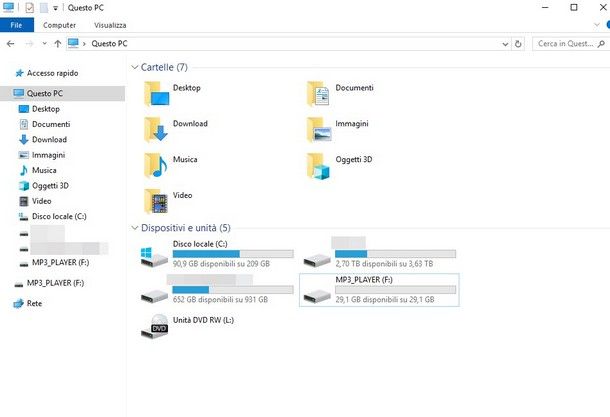
Il metodo più semplice e immediato per trasferire la musica sul tuo MP3 è utilizzare il gestore Esplora File/Esplora Risorse integrato in Windows: poiché quasi tutti i lettori MP3 vengono “visti” dal sistema operativo come fossero delle chiavette USB, puoi spostare file da una parte all’altra senza la necessità di installare driver o software dedicati.
Come primo passo, assicurati di spegnere completamente il lettore MP3 premendo e tenendo premuto il relativo tasto di accensione finché tutte le luci non si spengono o, in alternativa, rimuovendo la batteria dal lettore (se possibile). Fatto ciò, esponi il connettore USB rimuovendo il coperchio del lettore (oppure collegando allo stesso l’apposito cavo microUSB/USB, in pratica lo stesso che usi per ricaricarlo), quindi collegalo a una delle porte USB libere del computer.
Se tutto è andato per il verso giusto, dopo qualche istante Windows dovrebbe essere in grado di riconoscere correttamente il dispositivo, installando in modo del tutto automatico i driver necessari per l’accesso alla memoria del lettore stesso.
Superata questa fase, avvia Esplora File/Esplora Risorse facendo doppio clic sull’icona Questo PC/Computer collocata sul desktop, oppure cliccando sull’icona a forma di cartella gialla collocata sulla barra di sistema, dopodiché identifica il nome del lettore nella barra laterale appena aperta e clicca su di esso per accedere alla memoria interna.
A questo punto, il gioco è praticamente fatto: apri una seconda finestra di Esplora File/Esplora Risorse, recati nella cartella che contiene i brani da copiare, seleziona i contenuti necessari e, quando hai finito, fai clic destro su una delle anteprime selezionate e pigia sulla voce Copia collocata nel menu proposto.
Se hai molti file o cartelle da copiare, puoi aiutarti nella selezione utilizzando anche la tastiera: per esempio, premi la combinazione di tasti Ctrl+A per selezionare tutto il contenuto di una cartella, clicca sui brani tenendo premuto il tasto Ctrl per effettuare una selezione multipla o, ancora, premi il pulsante Shift/Maiusc dopo aver selezionato il primo brano e, tenendo premuto il medesimo tasto, clicca sull’ultimo (tutti i file e le cartelle inclusi tra loro verranno automaticamente selezionati).
Per concludere, ritorna alla finestra del gestore file in cui avevi aperto la memoria interna del lettore MP3, fai clic destro su un punto vuoto della stessa e scegli la voce Incolla dal menu che si apre a schermo: a seconda della dimensione dei file da spostare, l’operazione potrebbe richiedere anche diversi minuti.
Nota: la maggior parte dei lettori supporta sia la lettura diretta dei file salvati nella radice (ossia nello spazio d’archiviazione del lettore, senza cartella alcuna), sia la lettura della musica salvata all’interno di cartelle separate (utile, per esempio, se hai necessità di suddividere gli album). Per un risultato ottimale, è comunque consigliabile non scendere oltre i 2 livelli di directory (ossia una cartella e svariate sotto-cartelle, ma nessuna delle quali contiene altre cartelle), così da poter mantenere un discreto ordine all’interno del lettore: ad esempio, la cartella superiore può essere il nome dell’artista, mentre le varie sotto-cartelle gli album o le raccolte realizzate. Sui moderni lettori, tuttavia, il limite dei due livelli non dovrebbe più essere presente.
Windows Media Player
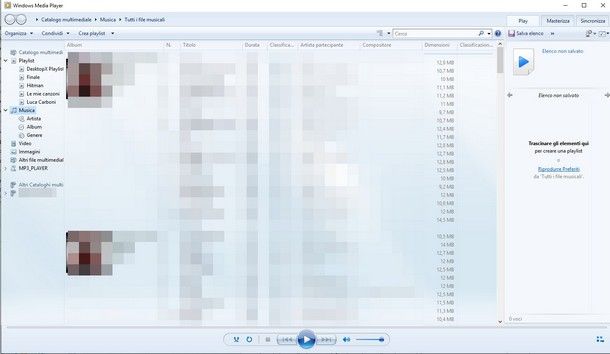
Un altro metodo abbastanza semplice per caricare musica su MP3 è utilizzando il programma Windows Media Player, incluso “di serie” in tutte le edizioni di Windows ancora supportate (eccetto quelle “N”, dove per avere Windows Media Player occorre scaricare un apposito componente aggiuntivo).
Per servirtene, collega innanzitutto il lettore MP3 al computer come ti ho mostrato in precedenza, quindi apri il menu Start (cliccando sull’icona a forma di bandierina collocata nell’angolo in basso a sinistra dello schermo) e, da lì, clicca sull’icona di Windows Media Player: poiché i programmi sono elencati in ordine alfabetico, potresti dover scorrere l’intero menu per trovarla. In alternativa, digita il nome del programma nell’area di ricerca del menu Start e clicca sul primo risultato ricevuto.
Dopo qualche secondo, Windows Media Player dovrebbe indicizzare automaticamente tutti i brani musicali salvati nelle cartelle di sistema adibite ai file multimediali (Musica per esempio), pertanto i brani presenti sul tuo computer potrebbero già essere disponibili da subito (volendo, puoi selezionarli anche dalle categorie Musica, Artista, Album e Genere collocate nella barra laterale del programma).
Se desideri configurare ulteriori cartelle multimediali, fai clic destro sulla voce Musica, seleziona la voce Gestisci catalogo musicale dal menu proposto e, giunto nella finestra successiva, pigia sul pulsante Aggiungi per inserire la nuova cartella di tuo interesse. Dopo aver ripetuto l’operazione per tutte le cartelle necessarie, pigia sul pulsante OK e attedi che Windows Media Player indicizzi le cartelle appena aggiunte.
A questo punto, il gioco è fatto: una volta trovato il brano o l’album da copiare, è sufficiente trascinarlo sull’icona del lettore MP3 precedentemente collegato al computer, che dovrebbe comparire nella barra sinistra di Windows Media Player, per avviare immediatamente il processo di trasferimento.
Se desideri che la libreria musicale indicizzata da Windows Media Player sia sincronizzata automaticamente sul lettore MP3 in questione, devi fare fare clic destro sulla sua icona, quindi selezionare la voce Configura sincronizzazione dal menu proposto. Nella nuova finestra che si apre, conferma il nome del dispositivo e pigia sul pulsante Fine per avviare la sincronizzazione: spazio permettendo, tutti i brani della libreria dovrebbero essere copiati sul lettore MP3.
D’ora in avanti, ogni volta che collegherai il lettore MP3 al computer e aprirai Windows Media Player, tutti i nuovi brani della raccolta multimediale verranno aggiunti al lettore in maniera del tutto automatica.
Come caricare musica su MP3 da Mac
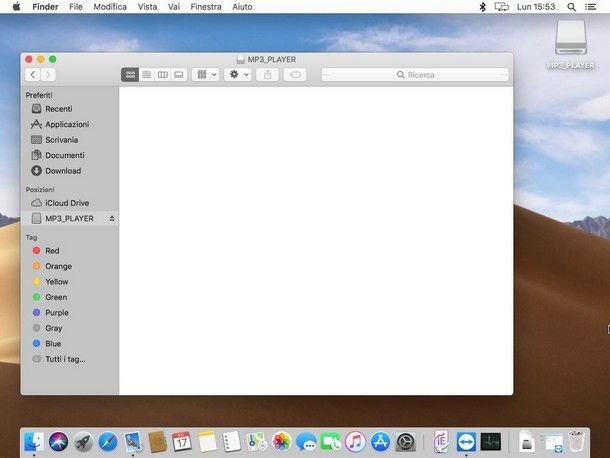
Desideri caricare musica sul lettore MP3 direttamente dal tuo Mac? Nessun problema! La procedura più semplice per raggiungere lo scopo ricalca da vicino quella già vista per Windows, ossia l’utilizzo del gestore file integrato (anche su macOS, i comuni lettori MP3 vengono riconosciuti come periferiche di archiviazione USB).
Per procedere, dunque, accendi il Mac e collega il lettore MP3 a una porta USB libera: quando la sua icona compare sulla Scrivania di macOS, fai doppio clic su di essa per accedere alla memoria interna del dispositivo tramite il Finder. In alternativa, avvia il gestore file tramite la sua icona collocata nella barra Dock (quella a forma di volto sorridente) e clicca sul nome del lettore USB collocato sotto la sezione Posizioni.
Da qui in poi, il processo equivale a quello che utilizzeresti per spostare i file da una cartella all’altra: apri la cartella che contiene i brani da spostare, selezionali aiutandoti con il mouse, fai clic destro su una delle anteprime scelte e clicca sulla voce Copia collocata nel menu proposto. Infine, clicca sulla finestra del Finder aperta in precedenza (quella relativa al lettore MP3), fai clic destro su un punto vuoto della stessa e clicca sulla voce Incolla del menu proposto, per finalizzare il trasferimento. In alternativa, puoi copiare e incollare utilizzando, rispettivamente, le combinazioni di tasti cmd+c e cmd+v.
Come caricare musica su iPod
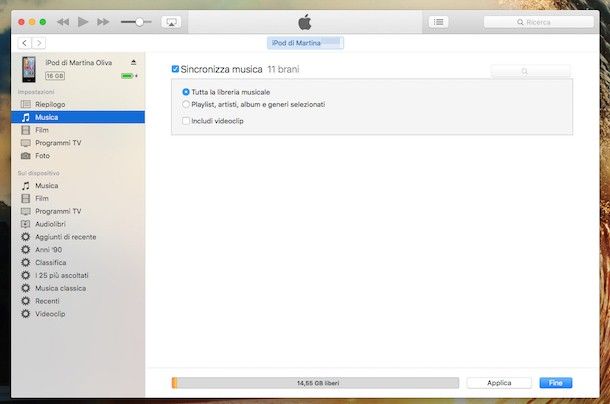
Come dici? Non hai un lettore MP3 “comune” ma disponi di un lettore musicale progettato da Apple, come iPod o iPod Touch, pertanto non hai trovato utili le soluzioni fornite poc’anzi? Non temere, la soluzione al tuo “problema” esiste e si chiama iTunes: il lettore multimediale di Apple, infatti, dispone di precise funzionalità per la sincronizzazione musicale tra il computer e i dispositivi multimediali targati “mela morsicata”, inclusi gli iPod.
Dunque, per caricare musica su iPod, scarica iTunes per Windows usando il Microsoft Store (Windows 10) o portandoti sulla pagina ufficiale del programma. Se hai difficoltà nell’installare iTunes, segui la mia guida in cui ti spiego per filo e per segno come effettuare il setup del programma. Su Mac, invece, questo passaggio non è necessario, poiché iTunes è incluso “di serie” nel sistema operativo.
Ad ogni modo, avvia iTunes sul computer, collega l’iPod a quest’ultimo e, se tutto è filato liscio, dovresti visualizzare l’icona del lettore appena connesso nella parte superiore del programma. A questo punto, fai clic sulla stessa e scegli la voce Musica collocata nella barra laterale di sinistra: a questo punto, per copiare automaticamente tutti i brani presenti nella raccolta multimediale, scegli di sincronizzare tutta la libreria musicale e pigia sul pulsante Fine per portare a termine l’operazione.
In alternativa, seleziona l’opzione Playlist, artisti, album e generi selezionati e scegli solo le playlist, gli album o gli artisti che desideri sincronizzare con l’iPod. Per ulteriori informazioni su questo passaggio e su come copiare selettivamente singoli brani, ti consiglio di far riferimento alla mia guida su come mettere musica su iPod, in cui ho trattato l’argomento con dovizia di particolari.
Nota: se possiedi un iPod Touch, hai la possibilità di utilizzare Internet, e, dunque, l’App Store, per scaricare le app dei più noti servizi di streaming musicale (Spotify, Apple Music, YouTube Music, Amazon Music e così via) e riprodurre musica direttamente dalle stesse. Se sei interessato a questa possibilità, ti invito a far riferimento ai miei tutorial su come funziona Spotify, come funziona Apple Music, come funziona YouTube Music e come funziona Amazon Music Unlimited per ottenere tutti i dettagli sul download delle app e sull’abbonamento ai servizi menzionati.
Come scaricare musica su MP3 dal telefono

Vuoi trasferire i brani che hai sul tuo smartphone nell’MP3 che sei solito utilizzare? Allora, il processo da seguire è questo: devi prima di tutto è necessario spostare i brani dal telefono al computer e poi trasferire questi ultimi dal computer all’MP3.
Le situazioni in cui ti puoi trovare sono diverse. Se disponi di uno smartphone Android e di un computer Windows puoi spostare i brani dal telefono al PC semplicemente collegando lo smartphone mediante il cavo USB e selezionndo la voce Trasferimento di file dal display di quest’ultimo.
Fatto ciò avvia l’Esplora File, individua il nome del tuo telefono dalla barra laterale, cerca e apri la cartella contenente i tuoi brani e copiali all’interno di una nuova cartella su Windows.
Se disponi di uno smartphone Android e di un Mac, invece, hai bisogno di installare un programma che renda i due dispositivi capaci di comunicare. Quello che ti consiglio di utilizzare è MacDroid che è completamente gratuito e di semplicissimo utilizzo. Una volta installato sul tuo Mac premendo sui tasti Ottieni, Installa e digitando la password di sistema di macOS, avvia l’app dal Launchpad, quindi premi sul tasto Successivo (per tre volte), poi clicca sui pulsanti Andiamo, Sì e Continua gratuitamente.
Ora seleziona la voce Connetti tramite MTP, collega lo smartphone all’entrata USB, fai tap sulla notifica a schermo sul telefono e seleziona la voce Trasferimento di file. Attendi quindi che il dispositivo venga individuato dal programma e montato, poi premi sul tasto Mostra nel Finder. Da qui premi sulle cartelle Memoria condivisa interna > Music e copia le canzoni da trasferire.
Nel caso in cui, invece, possedessi un iPhone e PC Windows puoi sfruttare le applicazioni Dispositivi Apple e Apple Music presenti nel Microsoft Store. Una volta installate sul computer, collega l’iPhone al PC mediante il cavo, avvia Dispositivi Apple e, se necessario, autorizza la comunicazione tra i due dispositivi.
Una volta fatto clicca sulla voce Musica presente nella barra laterale sotto alla dicitura Impostazioni, apponi il segno di spunta accanto alla voce Sincronizza musica su iPhone di [nome] e poi scegli se sincronizzare Tutta la libreria musicale o solo Artisti, album, generi e playlist selezionati. Una volta concluso premi il tasto Applica, ed è fatta. In questo modo tutti i brani saranno presenti nell’applicazione Musica di Windows.
Tra iPhone e Mac, invece, il sistema d’elezione è il Finder, accompagnato dall’applicazione Musica installati ambedue di default in macOS. Inoltre, la procedura da seguire è la stessa vista in precedenza per Dispositivi Apple.
Nel caso in cui, comunque, ti servissero più informazioni per procedere e/o volessi utilizzare altri metodi oltre a quelli che ti ho indicato, ti lascio al mio tutorial su come trasferire musica da iPhone a PC.
Ora che la musica è presente sul computer non resta altro da fare se non caricarla all’interno dell’MP3 seguendo le stesse istruzioni riportate nei paragrafi precedenti per Windows e macOS. Se sfrutti l’applicazione Musica/Apple Music puoi semplicemente trascinare i brani che ti interessano all’interno della cartella relativa all’MP3 direttamente dal software.

Autore
Salvatore Aranzulla
Salvatore Aranzulla è il blogger e divulgatore informatico più letto in Italia. Noto per aver scoperto delle vulnerabilità nei siti di Google e Microsoft. Collabora con riviste di informatica e cura la rubrica tecnologica del quotidiano Il Messaggero. È il fondatore di Aranzulla.it, uno dei trenta siti più visitati d'Italia, nel quale risponde con semplicità a migliaia di dubbi di tipo informatico. Ha pubblicato per Mondadori e Mondadori Informatica.






